
/企業、メーカー様からのレビュー依頼はこちらから\

どうも、絶賛在宅ワーカーの
かずのこ(@KAZUNOKO_tech) です。

在宅ワークをする上で、作業が快適になる
オススメのガジェットってあるかな?
フリーランスのみならず、最近は時代の流れも相まって
在宅ワークを推奨する会社も増えてきました。
僕もフリーランスになってからは
基本的に毎日在宅で仕事をしています。
そうなると1日の大半を過ごすのは
PCのあるデスクの前になります。
少しでも快適かつ効率よく作業をしたい…!!
と思うのが人の性。
そこで今回は…
在宅ワークにおすすめのガジェット 6選
をお届けします!!
ラインナップはこちら
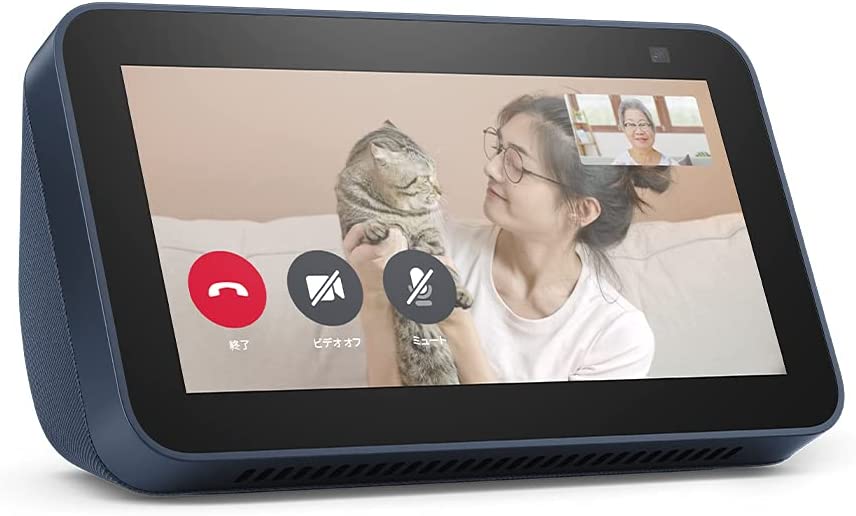




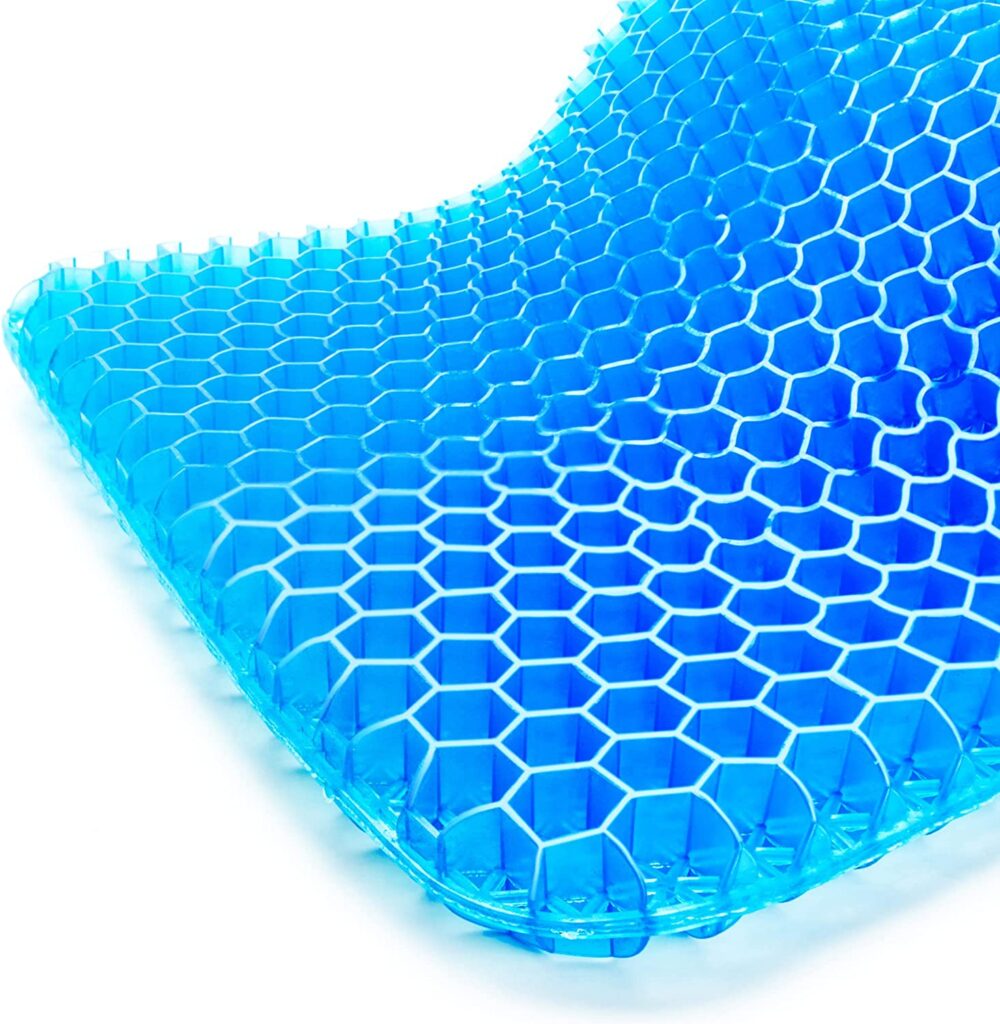
それではひとつずつ見ていきましょう!!

| メリット | デメリット |
|---|---|
| 画面付で天気もニュースがいつでも可視化 声一つで基本操作可能 好きな写真を常時スライドショー化出来る 音楽も動画も声一つで楽しめる | 画面が5.5インチなので小さめ バッテリーではなくコンセント駆動 スピーカーの音質は良くはない |
Alexa(アレクサ)でおなじみの
Amazonの画面付きスマートスピーカー。
画面付きなので声一つで天気やニュースを
いつでも可視化できます。
さらにタイマーやリマインドも声だけで設定可能。
その中でも特に気に入ってる機能が
好きな写真を常時スライドショーのように
表示してくれること。

こんな感じでAmazon Photosに子供や家族の写真など、
お気に入りの写真をアップロードしておくと、
ニュースや天気などの合間に
スライドショーのように表示してくれます。
 かずのこ
かずのこ仕事しながら常に好きな写真が見れるので
日々のモチベーションアップに繋がってます♪
もっと詳しいレビューはこちらから↓
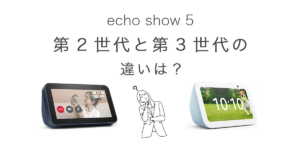


\![]() Amazonで見てみる?
Amazonで見てみる? ![]() /
/

| メリット | デメリット |
|---|---|
| 最大8台の機器を同時充電可能 前面部分は充電しながらiPhoneを使用しやすい 配線周りをスマートに出来る 直径約11cm程なのでコンパクト | Magsafeなので分厚いケースだと充電不可 Pro Maxなど大きいiPhoneだと若干重さで不安定に |
充電器などで有名なAnkerから発売の
マルチワイヤレス充電パッド。
デスク周りって何かと配線でごちゃごちゃしませんか…?
それが…
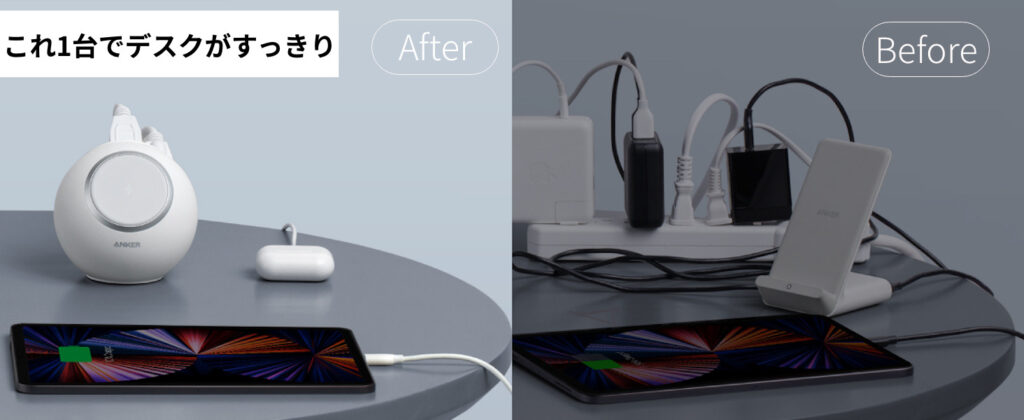
こんな感じでスッキリします。
その秘密は、
前面にiPhoneをMagsafeでワイヤレス充電出来る
ワイヤレス充電パッドを兼ね備え、
背面にはコンセント3つ、USB-Aが2つ、USB-Cも2つ という
計8つにも及ぶポートが付いているからです。

その上、なんとサイズは約112 x 110 x 103mmでという
大体りんご1つ程のコンパクトさ。

これ一つでデスク周りが格段とスマートになります。
 がじぇのこ
がじぇのこ見た目もシンプルで可愛らしいから
2つ置いたとしてもオシャレで可愛い///
\![]() Amazonで見てみる?
Amazonで見てみる? ![]() /
/

| メリット | デメリット |
|---|---|
| 各ボタンに好きに機能を割り当てられる 親指付近のボタンで戻るや進むなどが可能 1秒間に1,000行という高速スクロールが可能 人間工学に基づいた設計で長時間使用でも疲れない | 価格が約¥16,000前後でマウスとしては高額 重さが141gで一般的なマウスより重い 全体的に大きめなので手が小さい人には不向き |
マウスにこだわりがない人にこそ
強くおすすめしたい逸品。
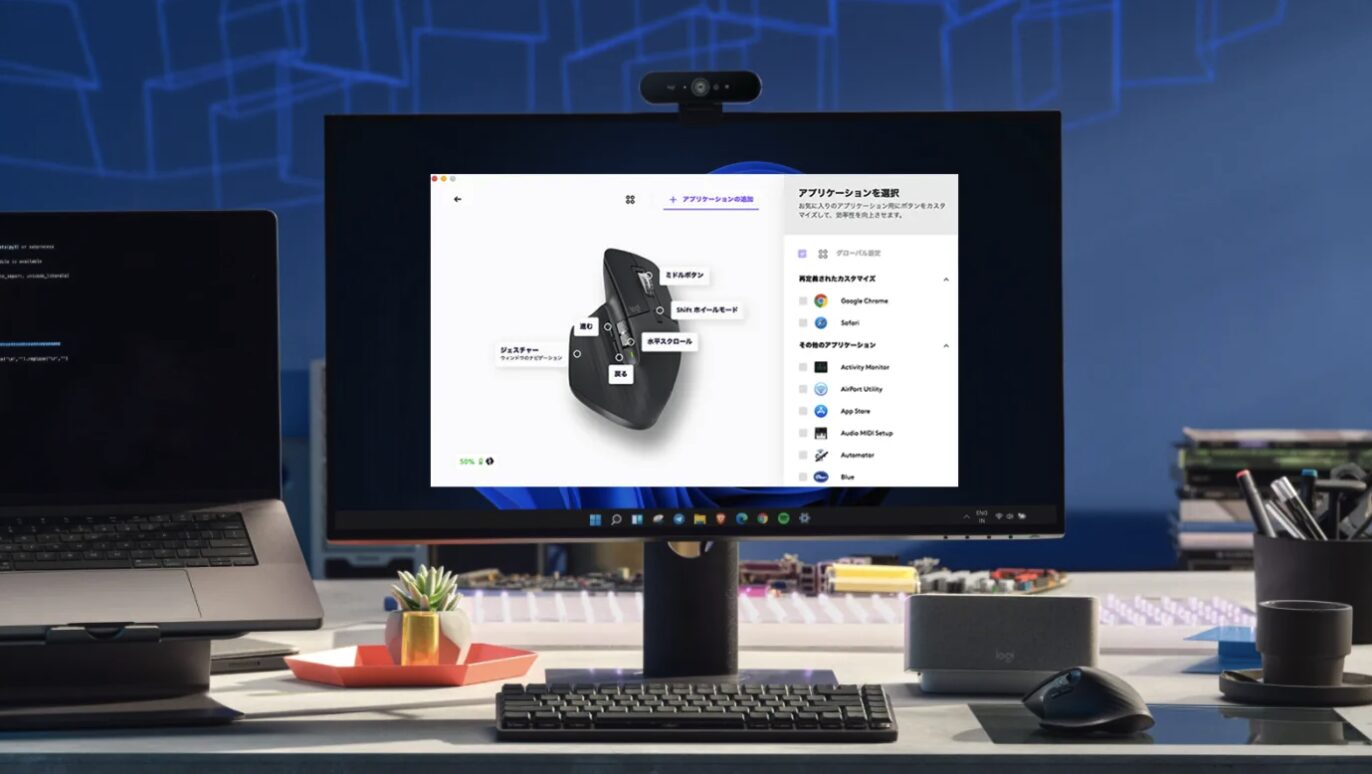
アプリ毎、各ボタンに
ショートカットや機能をを割り当てる事ができ、
いちいちマウスを動かさなくても
望み通りの動作が出来るようになります。
例えば、Photoshopを使用時、
通常、ブラシの大きさを変えるには、
キーボードでボタンを押さないとダメですが、
Logicool MX Master 3Sなら
割り当てたボタン一つで変えることができ、
いちいちキーボードを押さなくて良いので
作業がスムーズになります。

さらに本体上部中心のホイールは
1秒に1,000行の高速スクロールが可能で、
非常に快適です。
 がじぇのこ
がじぇのこサーっと高速で回転してくれるホイールは
一度経験したら病みつきになこと間違いなし!!
マウスとしては高額で約¥16,000前後もするため、
買うのに少し躊躇しがちですが、
作業の効率化は間違いなく図れます。
時間への投資だと思って取り入れた結果、
今ではその分日々の作業が効率化されて
結果的にはお得だったなと僕自身思えています。
\![]() Amazonで見てみる?
Amazonで見てみる? ![]() /
/

| メリット | デメリット |
|---|---|
| 27インチの大画面 4Kなので高画質 27インチ&4Kなのに約4万で良コスパ 非光沢なので反射が気にならない | 高さ調整はできない 内蔵スピーカーの性能はお世辞にも良くない スタンド部分がU字になっていて場合によっては微妙 |
普段ディスプレイを1枚でやってる人は
個人的に最低でも2枚以上にする事をおすすめします。
単純に表示出来るスペースが増えると、
いちいちウィンドウの出し入れがなくなり
作業効率が段違いでアップします。
とはいえ、ディスプレイは正直ピンキリで
上を見れば何十万というのも多いです…。
そこでオススメなのがこちらの27UL500-W。
モニターで有名なLG社製で、
4Kモニター、27インチというハイクオリティながら
約¥40,000前後という衝撃プライスです。
正直、フルHDや画面サイズを小さくしたり、
どんな会社なのか分からない商品なら
もっと安いのはあります。
ただ、そんなものを買うぐらいなら
しっかりとしたクオリティのものを買った方が
将来的に見て長持ちもしますし、満足度も高いです。
この27UL500-Wはその面においても
満足のいく逸品となっています。

 がじぇのこ
がじぇのこちなみに僕は現在5枚のディスプレイ環境で
作業しているけど、ものすごく快適。笑
ここまで多くなくても良いけどが、
最低でも2枚はやはり欲しいな〜。
\![]() Amazonで見てみる?
Amazonで見てみる? ![]() /
/

| メリット | デメリット |
|---|---|
| 色温度を自由に調整可能 自動調光ボタン搭載で最適な明るさに 特許取得クリップで、簡単に装着可能 映り込みのないストレスフリー設計 | 調整ボタンの現在の状態がわかりづらい 別途Webカメラなどを付けれない カラーバリエーションが1色のみ |
在宅ワークとなると、
朝や夜など外が暗い時に仕事する事もあるかと思います…。
そんな中、子供が近くで寝ていたり、同居人がいたりすると
部屋の明かりをつけづらかったり、
かと言ってスタンドライトでは
明かりの映り込みがあり見づらかったり…と、
夜から朝方の作業には何かと問題が付き物です。
そんな時に役立つのが、
このディスプレイ上部に取り付けるモニターライト。


色温度を8段階で白色から暖色に変更可能な上、
自動調光ボタンも兼ね備えていて、
周囲の明るさからセンサーが
最適な調光にしてくれます。
モニター上部から照らすタイプなので
映り込みもなく非常に使い勝手が良いです。
夜から朝方にかけての最高の相棒です。


 がじぇのこ
がじぇのこ僕も毎日愛用してる〜♪
もっと詳しいレビューはこちらから↓

\![]() Amazonで見てみる?
Amazonで見てみる? ![]() /
/
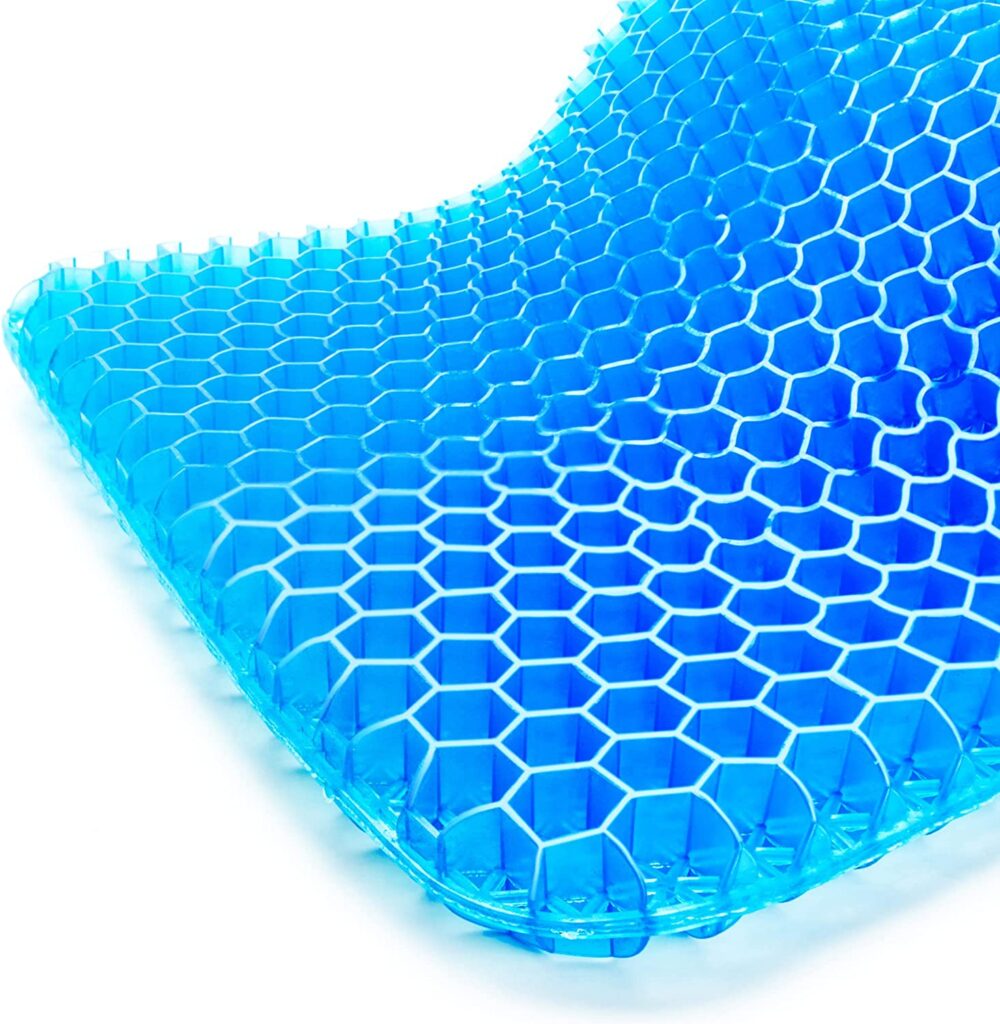
| メリット | デメリット |
|---|---|
| 今お使いの椅子の座る部分に敷くだけ 長時間座ってもお尻が痛くない 体圧を分散させて腰への負担も軽減 洗濯可能なカバー付き | 900gあるので意外と重い カバーの色が黒のみ |
在宅ワークだとどうしても
椅子に長時間座りっぱなしになります…。
次第にお尻から腰にかけて
痛くなってくる事もしばしば…。
身体が資本のフリーランスにとっては
意外と死活問題です。笑
そうならないようにぜひ使いたいのが
このゲルクッション。



体圧を分散させて、
腰への負担を軽減してくれます。
これが最高です…///
お尻全体を包んでくれるので、負担がなく、
ずっと座っていても痛くなることがなくなりました。
今ではもうこれ無しでは
作業を続けられなくなりました…笑
ぜひ騙されたと思って一度お試しください!!
\![]() Amazonで見てみる?
Amazonで見てみる? ![]() /
/
在宅ワークにおすすめのガジェット 6選
いかがでしたか?
在宅ワークとなると、
一日で一番いる場所がデスク前になるので、
少しでも快適に過ごせるようにしたいものです。
今回ご紹介の商品を参考に、
少しでもあなたの
在宅ワークの日常が快適になり、
仕事に良い結果を
もたらせられたら嬉しいです!!

コメント